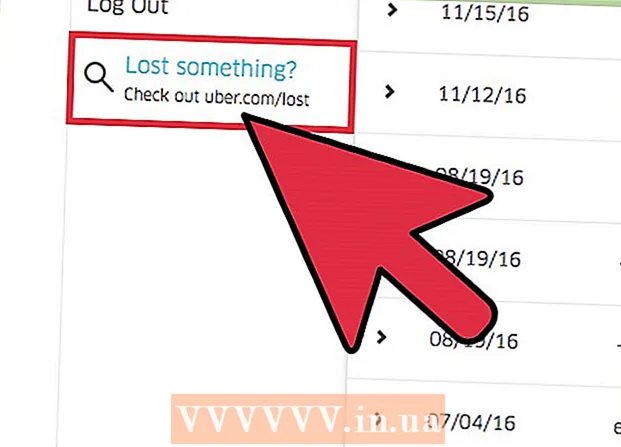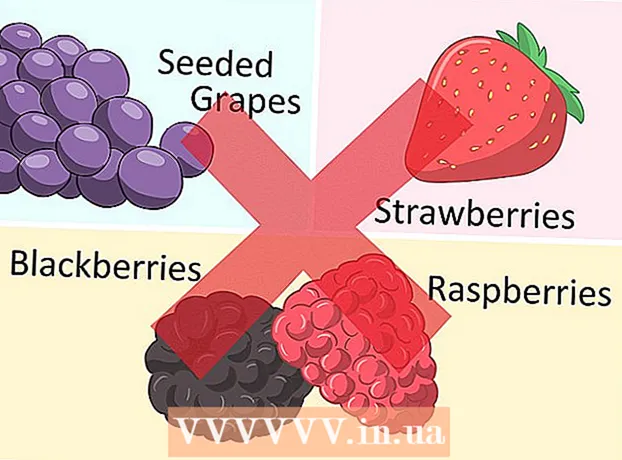May -Akda:
Charles Brown
Petsa Ng Paglikha:
3 Pebrero 2021
I -Update Ang Petsa:
1 Hulyo 2024

Nilalaman
- Upang humakbang
- Paraan 1 ng 2: Paggamit ng Pinterest app sa isang iPhone, iPad o Android phone
- Paraan 2 ng 2: Sa website ng Pinterest sa iyong computer
Sa artikulong ito matututunan mo nang eksakto kung paano mag-upload (o "mag-pin") ng isang larawan sa Pinterest gamit ang iyong computer o smartphone.
Upang humakbang
Paraan 1 ng 2: Paggamit ng Pinterest app sa isang iPhone, iPad o Android phone
 Buksan ang Pinterest. Ang app ay may isang puting background na may isang pulang bilog dito. Sa bilog na ito ay isang italic na puti P..
Buksan ang Pinterest. Ang app ay may isang puting background na may isang pulang bilog dito. Sa bilog na ito ay isang italic na puti P.. - Kung hindi ka awtomatikong naka-log in, maaari mo na ngayong gamitin ang iyong username at password o mag-log in sa pamamagitan ng Facebook.
 Pindutin ang icon ng profile. Sa isang iPhone o iPad, ito ay isang silweta sa kanang bahagi sa ibaba ng screen. Kung mayroon kang isang Android device, mahahanap mo ang icon sa kanang tuktok ng screen.
Pindutin ang icon ng profile. Sa isang iPhone o iPad, ito ay isang silweta sa kanang bahagi sa ibaba ng screen. Kung mayroon kang isang Android device, mahahanap mo ang icon sa kanang tuktok ng screen.  Pindutin ang ➕ Ang pindutang ito ay matatagpuan sa kanang tuktok ng screen.
Pindutin ang ➕ Ang pindutang ito ay matatagpuan sa kanang tuktok ng screen.  Pindutin ang Larawan. Ang pindutan na ito ay matatagpuan sa menu sa ilalim ng heading na "Pin".
Pindutin ang Larawan. Ang pindutan na ito ay matatagpuan sa menu sa ilalim ng heading na "Pin". - Bigyan ang Pinterest ng pag-access sa mga imahe sa iyong iPhone, iPad o Android phone.
 Pindutin ang isang larawan. Piliin ang larawan na nais mong ilagay sa Pinterest.
Pindutin ang isang larawan. Piliin ang larawan na nais mong ilagay sa Pinterest.  Magdagdag ng isang paglalarawan. Sa patlang ng teksto sa tuktok ng screen maaari kang opsyonal na magdagdag ng isang paglalarawan ng imahe.
Magdagdag ng isang paglalarawan. Sa patlang ng teksto sa tuktok ng screen maaari kang opsyonal na magdagdag ng isang paglalarawan ng imahe.  Pumili ng isang plato. Tapikin ang board na gusto mong idagdag ang larawan.
Pumili ng isang plato. Tapikin ang board na gusto mong idagdag ang larawan. - Sa Pinterest, ang "Mga Lupon" ay mga kategorya na maaari mong ayusin ang mga larawan, tulad ng "Pagkain" at "Art". Ang mga board ay bumubuo ng mga folder kung saan maaari kang laging magdagdag ng mga bagong larawan.
- Pindutin Paggawa ng isang plato upang magdagdag ng isang bagong kategorya sa iyong profile.
- Magdagdag ng maraming mga larawan hangga't gusto mo.
 Pindutin ang ✖️. Ang pindutang ito ay matatagpuan sa kaliwang tuktok ng screen. Ang mga larawang pinili mo ay naidagdag na sa Pinterest at makikita sa mga board kung saan mo nai-post ang mga ito.
Pindutin ang ✖️. Ang pindutang ito ay matatagpuan sa kaliwang tuktok ng screen. Ang mga larawang pinili mo ay naidagdag na sa Pinterest at makikita sa mga board kung saan mo nai-post ang mga ito. - Sa iyong pahina ng profile, mag-scroll pababa upang matingnan ang iyong mga board at pindutin ang isang board upang makita ang mga larawang naidagdag.
Paraan 2 ng 2: Sa website ng Pinterest sa iyong computer
 Pumunta sa Pinterest. Kung hindi ka awtomatikong naka-log in, maaari mo na ngayong gamitin ang iyong username at password o mag-log in sa pamamagitan ng Facebook.
Pumunta sa Pinterest. Kung hindi ka awtomatikong naka-log in, maaari mo na ngayong gamitin ang iyong username at password o mag-log in sa pamamagitan ng Facebook.  Mag-click sa ➕. Ang pindutang ito ay matatagpuan sa website ng Pinterest sa kanang bahagi sa ibaba ng screen.
Mag-click sa ➕. Ang pindutang ito ay matatagpuan sa website ng Pinterest sa kanang bahagi sa ibaba ng screen.  I-click ang I-upload ang Pin. Ang pindutang ito ay maaaring matagpuan halos sa gitna ng menu.
I-click ang I-upload ang Pin. Ang pindutang ito ay maaaring matagpuan halos sa gitna ng menu.  I-click ang Piliin ang Larawan. Ang pulang pindutang ito ay matatagpuan sa dialog box.
I-click ang Piliin ang Larawan. Ang pulang pindutang ito ay matatagpuan sa dialog box.  Pumili ng isang larawan. Gamitin ang dayalogo upang mapili ang imaheng nais mong i-upload.
Pumili ng isang larawan. Gamitin ang dayalogo upang mapili ang imaheng nais mong i-upload.  Mag-click sa Buksan. Ang pindutan na ito ay matatagpuan sa kanang bahagi sa ibaba ng dialog box.
Mag-click sa Buksan. Ang pindutan na ito ay matatagpuan sa kanang bahagi sa ibaba ng dialog box.  Magdagdag ng isang paglalarawan. Maaari ka na ngayong magdagdag ng isang paglalarawan sa larawan sa larangan ng teksto sa ibaba ng larawan.
Magdagdag ng isang paglalarawan. Maaari ka na ngayong magdagdag ng isang paglalarawan sa larawan sa larangan ng teksto sa ibaba ng larawan.  Pumili ng isang plato. Piliin ang board na nais mong ilagay ang larawan mula sa menu sa kanang bahagi ng dialog box.
Pumili ng isang plato. Piliin ang board na nais mong ilagay ang larawan mula sa menu sa kanang bahagi ng dialog box. - mag-click sa Paggawa ng isang plato upang magdagdag ng isang bagong kategorya sa iyong profile.
 Mag-click sa I-save. Ang pindutang ito ay lilitaw na ngayon sa tabi ng board. Na-post mo na ngayon ang napiling larawan sa Pinterest.
Mag-click sa I-save. Ang pindutang ito ay lilitaw na ngayon sa tabi ng board. Na-post mo na ngayon ang napiling larawan sa Pinterest. - Upang matingnan ang iyong larawan sa board na iyong napili, mag-click Manood ngayon sa dialog box.